- Vaciar Papelera
- Eliminar aplicación de correo
- Borrar caché en Mac
- Obtenga más almacenamiento en Mac
- Haz que Chrome use menos RAM
- ¿Dónde está la Utilidad de Discos en Mac?
- Consultar historial en Mac
- Control + Alt + Supr en Mac
- Comprobar la memoria en Mac
- Consultar historial en Mac
- Eliminar una aplicación en Mac
- Borrar caché de Chrome en Mac
- Comprobar almacenamiento en Mac
- Borrar caché del navegador en Mac
- Eliminar favorito en Mac
- Verificar RAM en Mac
- Eliminar el historial de navegación en Mac
Cómo borrar recientes en Mac con procedimientos rápidos
 Actualizado por Lisa ou / 30 de agosto de 2023 09:15
Actualizado por Lisa ou / 30 de agosto de 2023 09:15¡Hola! Estuve borrando datos y carpetas de archivos hace un tiempo. Sin embargo, no puedo borrar Recientes en Mac. ¿Esta carpeta no se puede eliminar o estaba realizando un proceso incorrecto para eliminarla? Ayúdenme a comprender más sobre la carpeta Recientes de Mac y cómo borrarla. Cualquier respuesta será apreciada. ¡Muchas gracias de antemano!
Hablar de Recientes en Mac es interesante porque algunas personas todavía sienten curiosidad al respecto. Háganos saber Mac Recents y cómo borrarlo. Desplácese hacia abajo para obtener más información.
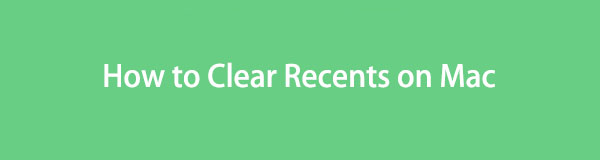

Lista de Guías
Parte 1. ¿Qué son los recientes en Mac?
A la carpeta Recientes en Mac se accede principalmente desde Finder. Aquí está la respuesta a su pregunta sobre por qué no puede eliminar la carpeta. En realidad, no puede eliminar la carpeta Recientes de ningún modo. Es una función incorporada de Finder que guarda los archivos recién guardados. Los enumerará según sus fechas. Por ejemplo, tomaste una captura de pantalla. Tu Mac los guardará automáticamente en la carpeta Recientes del Finder. Puede acceder y administrar fácilmente los archivos guardados recientemente en la carpeta, como editarlos, eliminarlos y más.
Si desea obtener más información sobre la carpeta Recientes, lea este artículo completo. Continúe a continuación.
Parte 2. Cómo borrar lo reciente en Mac
¿Qué harás ya que no puedes eliminar la carpeta Recientes de Mac? Alternativamente, puedes eliminar u ocultar la carpeta en la interfaz del Finder. Sin embargo, no se eliminará por completo. Seguirá siendo visible o existirá en la barra de menú del Finder.
Si desea borrar Recientes en Mac Finder, desplácese hacia abajo. Verás diferentes métodos sencillos que puedes utilizar.
Opción 1. Usar el Buscador
Por supuesto, primero utilizará el Finder para eliminar la carpeta Recientes. Aunque no puedes eliminar la carpeta, te mostraremos técnicas sobre cómo ocultarla en este proceso. Siga el tutorial a continuación.
Abra la Finder herramienta en tu Mac. Después de eso, mira el lado izquierdo de la interfaz principal. Verás el Recientes carpeta en la sección Favoritos. Mantenga presionada la tecla Control y haga clic en Recientes carpeta y verá una nueva opción de ventana. Entre todas las opciones, haga clic en Eliminar de la barra lateral botón. Más tarde, ya no verás la carpeta en el lado izquierdo del Finder.
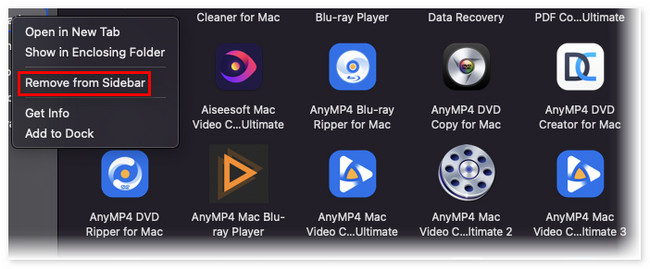
Como ya no ve la carpeta Recientes, no puede acceder rápidamente a los archivos guardados recientemente. Pero aún puedes acceder a esta carpeta buscándola en el ícono de búsqueda del Finder.

Con FoneLab Mac Sweep, borrará el sistema, correo electrónico, fotos, archivos basura de iTunes para liberar espacio en Mac.
- Administre fotos similares y archivos duplicados.
- Mostrarle el estado detallado de Mac con facilidad.
- Vacíe el contenedor de basura para obtener más espacio de almacenamiento.
Opción 2. Usar el menú Apple
También puede ubicar la carpeta Recientes en el menú Apple. Este proceso ocultará el menú Recientes. En este caso, ya no verás los archivos guardados recientemente en tu Mac. Sólo puedes acceder a ellos en sus ubicaciones originales. Si no conoce sus ubicaciones, perderá demasiado tiempo buscándolas.
Si quieres conocer este proceso, sigue el tutorial detallado a continuación. Siga adelante.
Haga clic en el Apple icono en la esquina superior izquierda de la interfaz principal. Después de eso, elija el Entradas recientes Botón de elementos en las opciones desplegables. Se mostrará una nueva lista de opciones a la derecha. Haga clic en el Menú claro botón después.
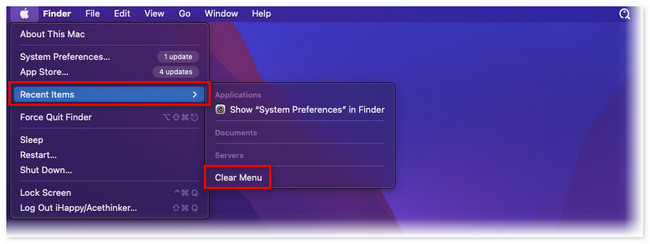
Opción 3. Borrar recientes en el navegador web integrado de Mac
Además de la carpeta Recientes del Finder, encontrará otras clasificaciones de la carpeta Recientes en los navegadores web de Mac. Incluye páginas web visitadas recientemente y cerradas recientemente. Borrarlos también puede liberar algo de espacio en tu Mac. Además, puede ayudar a que el rendimiento de tu Mac sea más fluido, especialmente si hay demasiados.
Consulte el tutorial detallado a continuación para aprender cómo eliminarlos.
Abierto Safari. Después de eso, haga clic en el Historia botón en su menú principal. Aparecerá una nueva opción como una sección desplegable. Más tarde, haga clic en el Borrar historial botón. Posteriormente, el Recientes Se borrarán las secciones de los navegadores web.
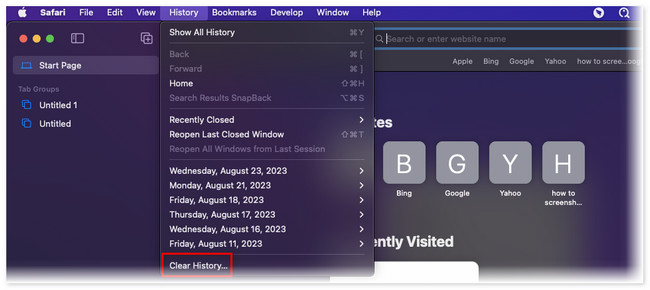
Opción 4. Utilice FoneLab Mac Sweep para borrar recientes en Mac
Así es Barrido de Mac FoneLab que puedes usar para borrar los recientes en Mac. Puede borrar los Recientes en el navegador web de su Mac y otros datos para liberar algo de espacio en eso. Si desea conocer sus otras características, véalas a continuación.

Con FoneLab Mac Sweep, borrará el sistema, correo electrónico, fotos, archivos basura de iTunes para liberar espacio en Mac.
- Administre fotos similares y archivos duplicados.
- Mostrarle el estado detallado de Mac con facilidad.
- Vacíe el contenedor de basura para obtener más espacio de almacenamiento.
- Esta herramienta puede ayudarle a desinstalar aplicaciones en su Mac con unos pocos clics.
- Puede mostrarte el estado real y exacto del rendimiento de tu Mac. Los dividirá en 3 componentes. Incluye CPU, disco y memoria.
- Esta herramienta puede vacía la papelera de tu Mac sin acudir directamente a él.
- Puede eliminar archivos basura de diferentes programas y aplicaciones.
- Este software puede mostrar y administrar fotos y archivos duplicados en su Mac.
- Puedes utilizar esta herramienta para optimizar tu Mac en unos segundos.
Veamos a continuación cómo eliminar Recientes en Mac usando esta herramienta. Consulte los pasos detallados a continuación.
Paso 1Descargue el software primero. Sólo necesitas hacer clic en el Descargar gratis y espere a que finalice el proceso de descarga. Luego, haga clic en el archivo descargado en la esquina superior derecha de la interfaz principal. El Aplicación se mostrará en la pantalla. Arrastre y suelte el archivo para configurarlo e iniciarlo en su Mac.
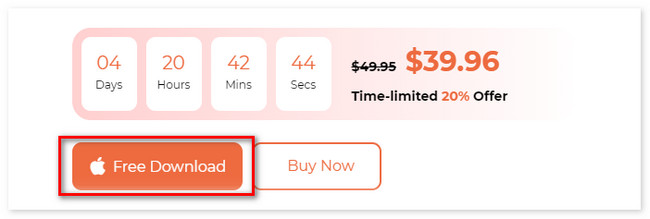
Paso 2Por favor elija el Kit de herramientas icono entre las 3 funciones principales de la herramienta. Después de eso, el software le permitirá ver las funciones en el Kit de herramientas icono. El icono aparecerá a la izquierda, mientras que sus funciones adicionales aparecerán a la derecha. Entre las 6 características de la función, elija la Privacidad del botón.
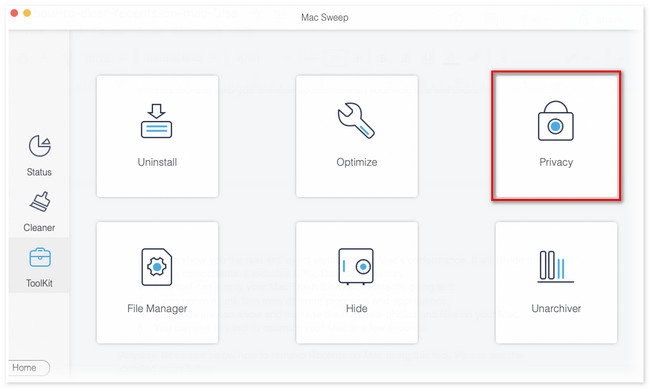
Paso 3Usted verá el Escaneo de privacidad interfaz. Si está listo para localizar los datos que desea eliminar, haga clic en Escanear botón. Después de eso, el proceso de escaneo sólo durará unos segundos. Espere hasta que termine; los resultados aparecerán en el Ver del botón.
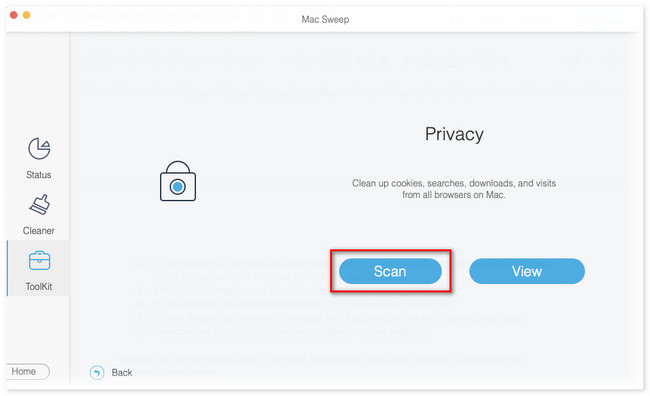
Paso 4Los navegadores web disponibles en tu Mac aparecerán en el lado izquierdo de la herramienta. Por favor escoja todos ellos seleccionando el Seleccionar todo botón. Después de eso, marca todas las casillas de todas las opciones de la derecha. Más tarde, haga clic en el Fácil botón después.
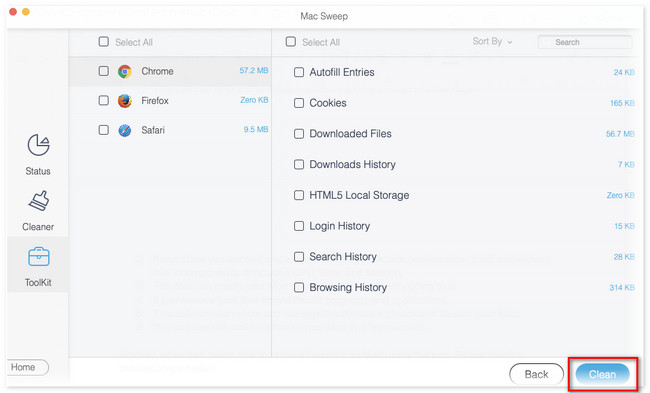

Con FoneLab Mac Sweep, borrará el sistema, correo electrónico, fotos, archivos basura de iTunes para liberar espacio en Mac.
- Administre fotos similares y archivos duplicados.
- Mostrarle el estado detallado de Mac con facilidad.
- Vacíe el contenedor de basura para obtener más espacio de almacenamiento.
Parte 3. Preguntas frecuentes sobre cómo borrar recientes en Mac
1. ¿Cómo elimino archivos ocultos en una Mac?
Si experimentó que guardó archivos recientemente pero no puede ubicarlos en la carpeta Recientes de Mac, su carpeta de destino está oculta. Para localizar estas carpetas ocultas, inicie Finder. Después, presione el Comando+Mayús+. (Período). Mantenga presionada la tecla Control y haga clic en los archivos y elimínelos.
2. ¿La carpeta Recientes contiene todas las fotos?
Sí. La Entradas recientes La carpeta de tu Mac contendrá todas las fotos. De hecho, el Entradas recientes La carpeta los enumerará según su fecha de guardado.
Así de fácil es borrar las Recientes en Mac. Si tiene más consultas sobre su Mac, coméntelas a continuación.

Con FoneLab Mac Sweep, borrará el sistema, correo electrónico, fotos, archivos basura de iTunes para liberar espacio en Mac.
- Administre fotos similares y archivos duplicados.
- Mostrarle el estado detallado de Mac con facilidad.
- Vacíe el contenedor de basura para obtener más espacio de almacenamiento.
